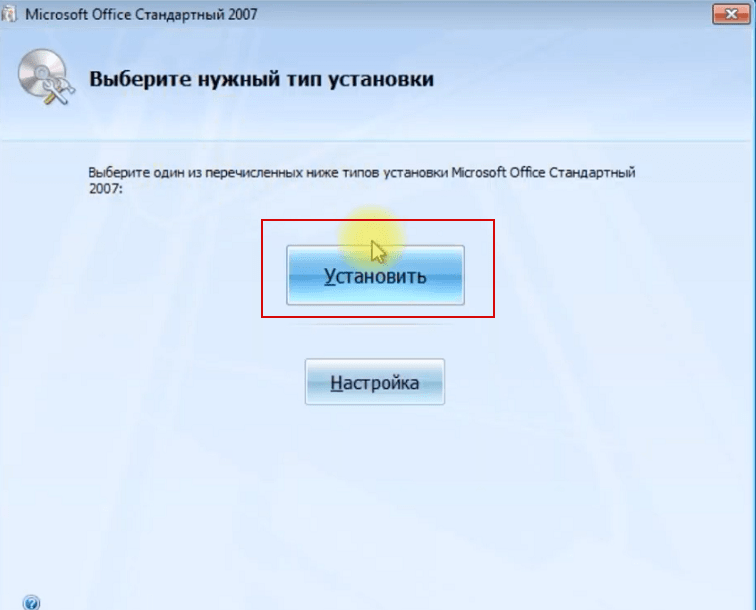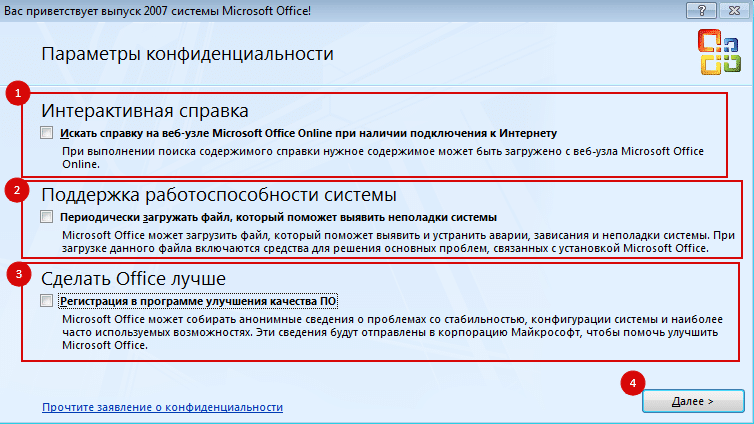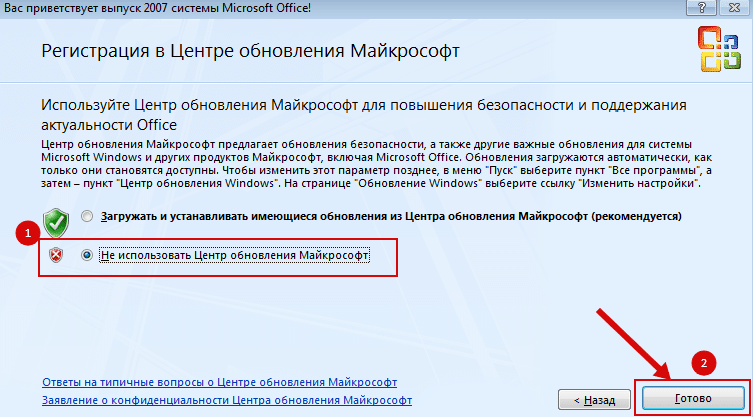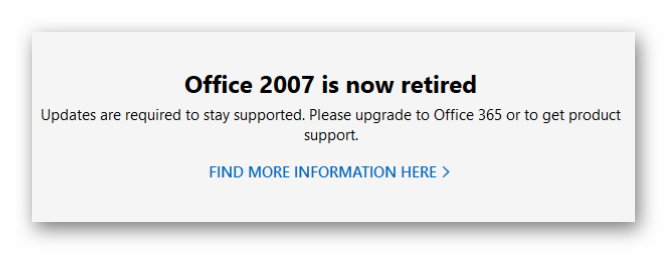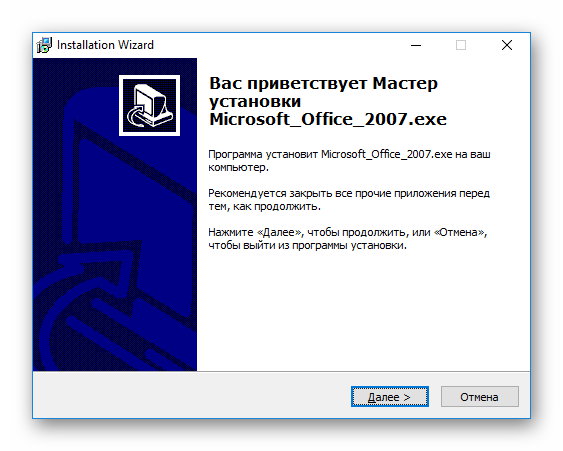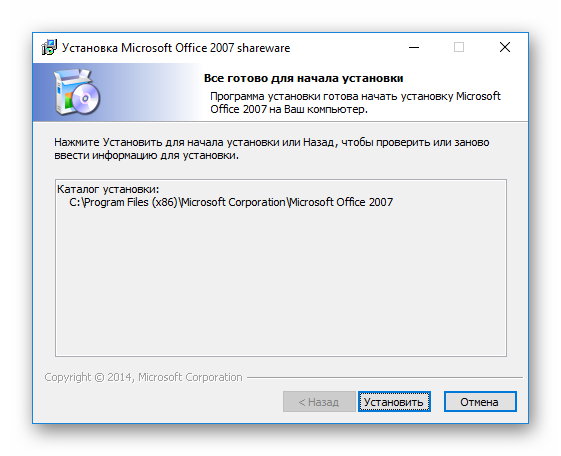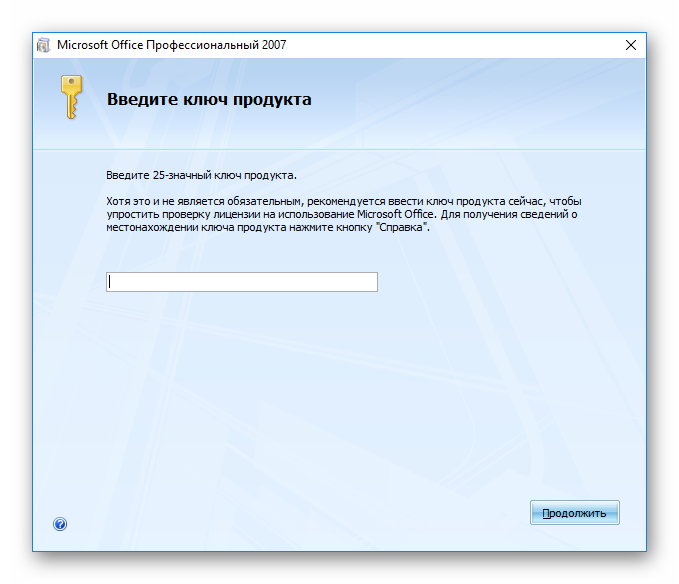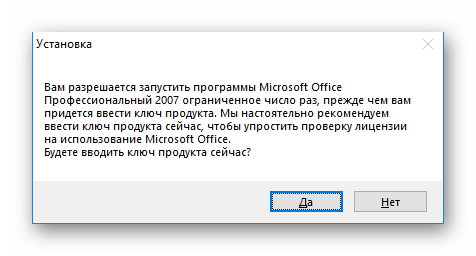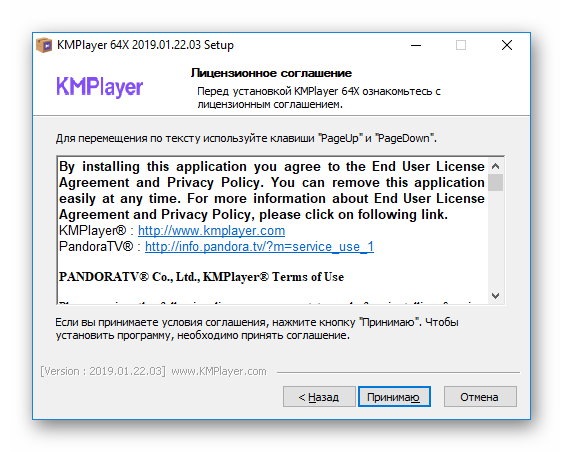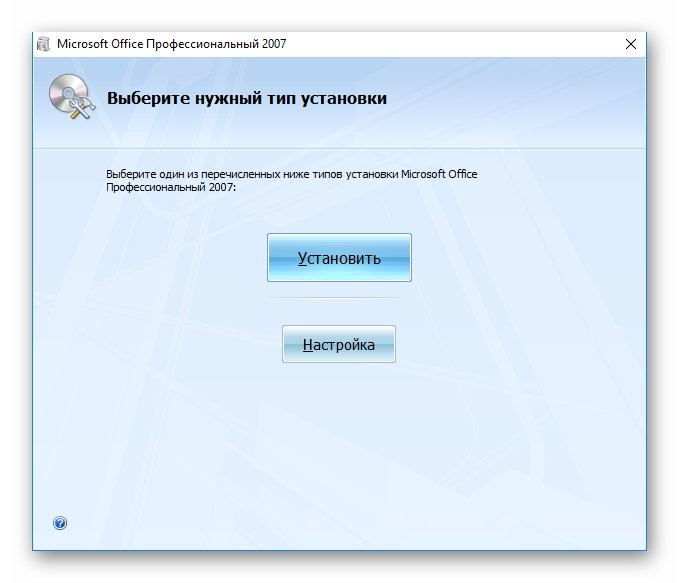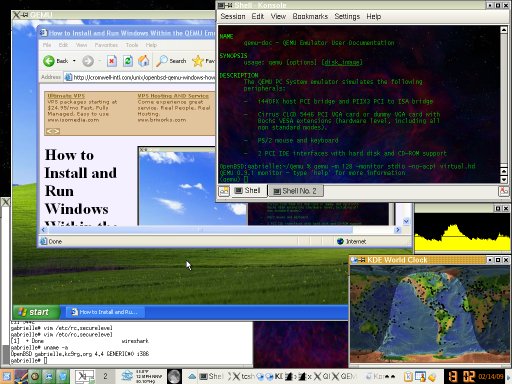Важно:
Office 2007 г. больше не поддерживается
. Узнайте, какие варианты доступны здесь. Если вам по-прежнему нужно установить эту версию, вам потребуется установщик Office 2007 и ключ продукта для версии, которая вы пытаетесь установить.
Установка Office 2007
-
Вставьте в дисковод компакт-диск с Office 2007. Если мастер установки не запускается автоматически, перейдите на компакт-диск и щелкните файл SETUP.EXE.
-
Когда будет предложено, введите ключ продукта.
Ключ продукта указан на наклейке, приклеенной к коробке компакт-диска или другой упаковке. Если вам нужна помощь, см. поиск ключа продукта Office 2007.
-
Прочитайте и примите условия лицензионного соглашения на использование программного обеспечения корпорации Майкрософт, затем нажмите кнопку Продолжить.
-
Следуйте инструкциям, а после установки Office нажмите кнопку Закрыть.
Активация Office 2007
Чтобы получить доступ ко всем возможностям набора Office, его необходимо активировать.
Активация из Excel, Word, PowerPoint и Access
-
Нажмите кнопку Microsoft Office
, затем выберите Параметры > Активировать Microsoft Office.
Активация из других продуктов Office
-
Щелкните Справка > Активировать продукт.
Если вам нужна помощь по активации Office 2007, обратитесь в службу поддержки.
См. также
Office 2010
Установка Office на компьютере Windows или Mac
Нужна дополнительная помощь?
Нужны дополнительные параметры?
Изучите преимущества подписки, просмотрите учебные курсы, узнайте, как защитить свое устройство и т. д.
В сообществах можно задавать вопросы и отвечать на них, отправлять отзывы и консультироваться с экспертами разных профилей.
Загрузить PDF
Загрузить PDF
Microsoft Office 2007 — это пакет офисных приложений для личного и корпоративного пользования, который включает в себя программы, позволяющие отправлять электронные письма и создавать документы, электронные таблицы, презентации и многое другое. Microsoft Office 2007 можно установить с установочного диска или скачав набор программ прямо с сайта Microsoft.
-
1
Вставьте в дисковод установочный диск Microsoft Office 2007. Через несколько секунд на экране автоматически появится мастер установки.
- Нажмите на меню «Пуск», затем «Выполнить» и введите «D:\setup.exe», чтобы запустить мастер установки, если он не появится на экране автоматически.
- Если у вас нет установочного диска с Office 2007, перейдите на официальную страницу программного обеспечения Office https://setup.office.com/ и следуйте указаниям на сайте.
-
2
Введите 25-значный ключ продукта, а затем нажмите «Продолжить». Ключ продукта для Office 2007 можно найти внутри коробки из-под компакт-диска или в электронном письме с подтверждением о покупке Office.[1]
-
3
Прочитайте и примите Условия лицензионного соглашения на использование программного обеспечения корпорации Майкрософт, а затем нажмите «Продолжить».
-
4
В зависимости от типа установки, нажмите на «Обновить» или «Настройка». Нажмите на «Обновить», если вы хотите, чтобы Office 2007 заменил более старую версию Office. Если вы хотите оставить на компьютере текущую версию Office, выберите «Настройка».
- Если вы выбрали опцию «Настройка», нажмите на переключатель «Сохранить все предыдущие версии», а затем нажмите на вкладку «Параметры установки» и нажмите на кнопку «Установить». Мастер приступит к установке пакета программ.
-
5
Подождите, пока Office 2007 установится на компьютер. Процесс установки может занять от 15 до 30 минут.
-
6
Когда мастер сообщит об успешной установке Office 2007, нажмите на кнопку «Закрыть».
-
7
Запустите продукт Office 2007 с рабочего стола или из установочной папки. На экране появится Мастер активации Microsoft Office, чтобы вы могли активировать свои новые программы.
-
8
Нажмите на опцию «Активировать это программное обеспечение через Интернет» и нажмите «Далее».
-
9
Когда Office сообщит об успешной установке программы, нажмите «Закрыть», а затем «ОК». С этого момента пакет программ Office будет готов к работе.[2]
Реклама
-
1
-
2
Удалите временный файлы интернета, если после нажатия на кнопку «Установить» установка Office 2007 так и не началась. Удаление временных файлов интернета поможет освободить место на компьютере и решить проблемы с безопасностью.
-
3
Попробуйте отключить антивирусную программу, если на установку Office 2007 уходит больше 30 минут. Некоторые антивирусные программы могут препятствовать установке Office 2007 или ошибочно опознать программу как вирус.
-
4
Остановите все прочие установки и перезагрузите компьютер, если на экране возникнет сообщение о том, что Office не может быть установлен из-за установки другой программы. Перезагрузка компьютера завершит все процессы, позволив вам приступить к установке Office.[3]
Реклама
Об этой статье
Эту страницу просматривали 5367 раз.
Была ли эта статья полезной?
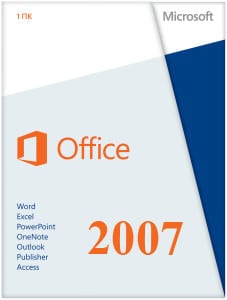 |
|
* Файлы доступные на сайте можно скачать абсолютно бесплатно без регистрации и без смс.
Microsoft Office 2007 – лучшее и самое популярное программное обеспечение в своём роде, позволяющее без лишнего труда создавать и обрабатывать различные офисные документы. Пакет оснащён новым удобным интерфейсом, который в последствие возымел большую популярность и в других приложениях. Благодаря ему, разобраться с программой и работать в ней сможет даже неопытный пользователь.
Панели инструментов или так называемая модульная лента значительно упрощают и ускоряют процесс работы с документами. Программа проста в установке, эта версия не подвергалась модификациям, работает стабильно и без лагов.
| Приложение | Платформа | Распаковщик | Интерфейс | Скачивание | Торрент | Загрузка |
|
Microsoft Office 2007 |
Windows 10 | OpenBox | на русском | Бесплатно |
.torrent ↓ |
Скачать ↓ |
|
Microsoft Office 2007 |
Windows 7 | OpenBox | на русском | Бесплатно |
.torrent ↓ |
Скачать ↓ |
|
Microsoft Office 2007 |
Windows 8 | OpenBox | на русском | Бесплатно |
.torrent ↓ |
Скачать ↓ |
|
Microsoft Office 2007 |
Windows XP | OpenBox | на русском | Бесплатно |
.torrent ↓ |
Скачать ↓ |
Майкрософт офис 2007 — этот пакет приложений от Майкрософт увидел свет в конце 2006 года, стал доступен для рядового пользователя в январе 2007. Благодаря большому количеству нововведений он выгодно отличается от предыдущих версий. Версия 2007 также поддерживает формат Open Document, что позволяет открывать файлы Open Office. Оснащён улучшенной рецензирующей базой, возможностью защиты конфиденциальной информации.
Как установить Office 2007
Ознакомьтесь с информацией и нажмите «Далее».
Нажмите «Далее», или снимите галочки с рекомендуемого ПО и нажмите «Далее». Если снять все галочки, рекомендуемое доп. ПО не установится!
Дождитесь распаковки
Нажмите установить и дождитесь окончание процесса установки.
Внимание!! Рекомендуем при первом запуске.
1.
2.
С помощью компонентов Microsoft Office 2007 возможно создавать и редактировать текстовые документы. Компонент Word этой версии Office прост в использовании и, благодаря большому количеству пресетов и функций, позволяет быстро отформатировать любой текстовый файл, вставить в него таблицы, графики, диаграммы, изображения, нумеровать, подписывать страницы, и многое другое.
- Excel обеспечивает продуктивную работу с электронными таблицами. При помощи этого компонента можно создавать и редактировать любые таблицы, производить вычисления. Незаменим при необходимости ведения учёта, списков, обработки данных. Удобен в использовании, позволяет автоматизировать процесс расчёта, сортировки введённых данных.
- PowerPoint – приложение, дающее возможность создания ярких и эффектных презентаций. Включает в себя функции вставки изображения или небольшого видеоролика.
- Access позволяет вести работу с базами данных относительно небольшого объёма. Ориентирован как на рядового, так и на продвинутого пользователя. Позволяет создавать и редактировать личные базы данных, а также вести документацию организаций.
- Publisher – приложение, дающее возможность создания эффектных брошюр, буклетов, листовок и прочей рекламной продукции. Отличается от Word большей ориентированностью на форматирование внешнего вида страницы для последующего использования в рекламных и других презентационных целях.
- Outlook даёт возможность дистанционной работы посредством управления электронной почтой.
- Microsoft OneNote, входящий в состав Office, позволяет создавать быстрые заметки наподобие обычного бумажного блокнота. Записанная информация сохраняется автоматически, поле для записи можно перетаскивать в любое место экрана. Писать можно в любом месте поля.
В целом про пакет Microsoft Office 2007 с течением времени мнение пользователей сильно изменилось. Изначально его встретили неприятием, поскольку плиточная структура меню и новый формат не вызывали радости у большинства людей. Лишь потом по мере выхода новых версий, когда устоявшиеся особенности лишь закреплялись и выглядели органичным продолжением ОС – всё встало на свои места.
Office 2007 в 2019 году
Ключевым нюансом является отсутствие официальной поддержки для пакета Office’07. Сами Microsoft отказались от этого продукта, как и от Windows 7.
Вместо него на официальном сайте предлагается приобрести пакет «Office 365». Это по сути онлайн версия стандартного MO, которая обладает функцией облачных сервисов. Весьма удобным нововведением является синхронизация файлов через облако. Но речь пойдёт не об «Office365», а об Офис’07.
Где искать
Чтобы установить Офис 2007 нужно найти установочный пакет. На сайте Microsoft сделать этого уже нельзя. Впрочем, существующие образы дисков всё ещё встречаются в сети. Например, можно взять пакет для установки из следующих источников:
- http://microsoft-office.biz/microsoft-office-2007
- http://softcatalog.info/ru/programmy/microsoft-office-2007
- https://office-download.net/microsoft-office-2007.html
Будем реалистами – пакеты на этих сайтах являются пиратскими. Следовательно, загружая их, вы уже нарушаете закон. Вот только есть нюанс: владея лицензионным ключом, вы можете поставить один из этих пакетов, зарегистрировать собственный ключ и потом обновиться свой office до версии «365». Впрочем, имея ключ, лучше сразу загрузить 365 с сайта Microsoft: https://www.office.com/
Разбираем как установить майкрософт офис ворд 2007 бесплатно на ноутбук или ПК. При наличии установочного пакета делается это следующим образом:
- Запускаете установочный пакет.
Нажимаете «Далее» и ждёте завершения распаковки файлов. С учётом пакета весом 350Мб процедура займёт до пары минут. - Теперь просто нажимаете «Установить».
- Наступает момент регистрации. Нужно ввести ключ.
Пиратские копии пакета при этом подсказывают ключ для установки. Нарушением закона это не перестаёт быть.
- Впрочем, можно воспользоваться и пробным периодом. Нажмите «Продолжить» и выберите «Нет» в появившемся окне. Таким образом вы дадите согласие на лимитирование числа запусков программы.
- Принимаем лицензионное соглашение.
- Выбираем опции установки или жмём «Установить», чтобы продолжить процесс.
Дальнейшие действия от пользователя не требуются. В пробном периоде есть лимит на запуски всего Office, а не конкретных программ.
Бесплатная программа
Итак, поскольку пробный период ограничен, то даже число документов, созданных в редакторах, небесконечно. Купить полную версию Office 2007 из официального источника тоже нельзя. Он остался разве что у некоторых магазинов вместе с диском. С другой стороны, Office 365 смотрится намного лучше и интереснее из-за своей портативности. Поэтому каждый решает для себя сам.
Пиратская копия
Всегда можно воспользоваться активатором. Зачастую он даже совмещён с активатором для самой ОС. Таких программ в сети достаточно, но самые популярные не требуют рекламы.
Из соображений законности действий ссылок на них не будет. Но выдача Google предлагает их в первых рядах.
@как-установить.рф
Обновлено: 08.10.2023
Вот что вам следует знать перед тем, как установить новый Office на свой жесткий диск.
Мы установили различные версии Microsoft Office на нескольких компьютерах. Судя по нашему опыту, вот что вы можете увидеть при первой установке Office 2007.
Если у вас есть бета-версия Office 2007, вам следует удалить ее перед сохранением окончательного нового программного обеспечения на жесткий диск.
Поскольку у нас уже были старые приложения Office на жестком диске, корпорация Майкрософт предоставила нам возможность обновить или настроить установку Office 2007. Однако после того, как вы сделаете свой выбор, у вас не будет кнопки «Назад», которая позволит вам передумать без отмена процесса установки.
Если на вашем компьютере установлен Office 2003 или более ранней версии, вам придется решить, расстаться с этими приложениями или нет.
Если вы устанавливаете Office 2007 и сохраняете Office 2003, имейте в виду, что позже не будет полностью плавного переключения между двумя версиями каждого приложения. Например, когда мы использовали Word 2003 на компьютере с Windows XP, затем закрыли приложение и запустили Word 2007, нам пришлось ждать несколько минут, пока Microsoft завершит проверку хода выполнения конфигурации.
Если вы держите Office 2003 и 2007 на одном компьютере, вам потребуется позже установить бесплатный конвертер, чтобы использовать старое программное обеспечение для открытия новых файлов.
Если во время установки Office 2007 вы выберете «Настроить», а не «Установить сейчас» или «Обновить», вы увидите список приложений, а под ними папки и подпапки, показывающие инструменты, которые включает каждое приложение. Вот что мы увидели, когда установили Office 2007 Professional. Вы можете отказаться от инструментов, которые вам не нужны, хотя нет никаких объяснений того, что вы можете пропустить. Например, если вы отмените выбор инструментов Office, вы не получите поддержку проверки орфографии, словаря и тезауруса для языков от африкаанс до йоруба.
Лицензионное соглашение с конечным пользователем, или EULA, включает целых 10 376 слов. Если вы купили программное обеспечение в магазине, обратите внимание на Условия розничной лицензии FPP. Если Office был предустановлен на вашем компьютере, ознакомьтесь с условиями OEM. Соглашаясь с этими условиями, вы разрешаете Microsoft подключаться к Интернету для получения справочных ресурсов и получения различных шаблонов документов. Вы можете позже прочитать лицензионное соглашение в приложениях, выбрав кнопку «Параметры» в меню логотипа Office, а затем «Ресурсы».
После того как мы сделали окончательный выбор, отдельные установки Microsoft Office 2007 Standard и Professional заняли от 10 до 15 минут. Пакет программного обеспечения занимает меньше места на жестком диске, чем раньше — всего около 3 ГБ для Office Standard. Новые файлы Office Open XML по умолчанию также меньше.
После установки Office 2007 корпорация Майкрософт рекомендует вам посетить ее веб-сайт для получения обновлений и рекомендаций. Если вы выполняете обновление, вы можете обратиться к Справочным руководствам по командам Microsoft, чтобы узнать, какие функции были перенесены из Office 2003.
Если вы подключены к Интернету, вы можете проверить свою копию Office 2007 за считанные минуты. Если у вас нет доступа в Интернет, вы можете активировать программное обеспечение, позвонив по бесплатному номеру телефона. Если вы отложите этот процесс, вы сможете запускать приложения 25 раз, прежде чем вам нужно будет подтвердить свою лицензию.
После того как вы откроете программное обеспечение Office 2007, меню параметров конфиденциальности позволит вам выбрать, разрешить ли корпорации Майкрософт автоматически подключаться к Интернету при поиске разделов справки или в случае сбоя программного обеспечения. Программа улучшения качества программного обеспечения позволяет Microsoft собирать информацию о том, как вы используете Office. Microsoft по умолчанию включает наименее навязчивые параметры. Мы рады, что Microsoft не загромождает ваш рабочий стол или панель задач ярлыками приложений Office 2007. Если вы не создадите ярлык самостоятельно, меню «Пуск» Windows — это единственный способ первоначально получить доступ к программному обеспечению.
Microsoft Office 2021 — это мощный офисный пакет, который позволяет легко создавать файлы и упорядочивать их. Этот семейный пакет клиентского и серверного программного обеспечения и служб, разработанный Microsoft, представляет собой популярный набор программ повышения производительности, который предлагает различные инструменты для любой задачи или проекта, которые вам нужно выполнить.
В Microsoft Office 2021, одной из версий пакета Microsoft Office, добавлены новые функции и оптимизации. Он по-прежнему предлагает те же тарифные планы, которые зависят от того, для чего вам нужен Office, но этот пакет автоматически включается в службу Microsoft 365.
Есть ли Microsoft Office 2021?
Как и предыдущие версии Microsoft Office, Microsoft Office 2021 — это выпуск основной версии, который является преемником Microsoft Office 2019. Он содержит все основные приложения и функции MS Office: Microsoft Word, Microsoft Excel, Microsoft PowerPoint, Microsoft OneNote, Microsoft Outlook, Microsoft OneDrive и Microsoft Teams.В этот пакет не включены новые программы, кроме этих и тех дополнительных приложений, которые являются эксклюзивными для определенных платформ и операционных систем. Вместо этого в этой версии вы получаете больше оптимизаций.
Эти корректировки и обновления многочисленны и применимы только к определенным программам MS. Во-первых, теперь вы можете выполнять совместное редактирование в режиме реального времени с другими пользователями, если вы работаете над общим файлом — и это новая функция для Word, Excel и PowerPoint. Для Excel были добавлены различные новые формулы и функции, такие как XLOOKUP и SORTBY. Теперь вы можете создавать крутые анимации для рисования Ink Object в PowerPoint с помощью инструмента Ink Replay. Кроме того, были применены улучшения производительности для всех основных приложений.
Могу ли я использовать MS Office бесплатно?
В отличие от таких альтернатив, как LibreOffice и WPS Office, Microsoft Office 2021 является платной покупкой, хотя вы можете попробовать бесплатную пробную версию на 1 месяц для некоторых выпусков. Существуют различные версии и лицензии MS Office, которыми вы можете воспользоваться, в зависимости от типа работы и количества пользователей, которые будут его использовать. Большинство из них уже включены в подписку на Microsoft 365, что позволяет ежегодно продлевать лицензию и получать доступ к онлайн-сервисам Microsoft.
Для домашнего и личного использования есть Microsoft 365 Personal для одного ПК, Microsoft 365 для семьи для шести ПК и Office Home & Student 2021 для разовой покупки. Для бизнеса есть Microsoft 365 Business, который далее делится на Basic, Standard и Premium. Существует также версия Enterprise с Microsoft 365 E3, Microsoft 365 E5 и Microsoft 365 F3. Высшие учебные заведения также могут использовать Office 365 для образования, чтобы наладить связь между учителями и учащимися.
Однако, несмотря на широкий охват пользователей, Microsoft Office 2021 по-прежнему имеет некоторые недостатки. Во-первых, в этот пакет включены все основные приложения, и вы не можете выбрать определенные только потому, что не будете использовать некоторые из них. Не помогает то, что вы не можете приобрести программы по отдельности; они автоматически объединяются в Microsoft 365. Другая проблема заключается в том, что поддержка клиентов для некоторых выпусков длится не более 60 дней или около того.
Настоятельно рекомендуемый пакет
В целом Microsoft Office 2021 предлагает универсальные и мощные инструменты для тех, кому необходимо работать продуктивно — дома, на работе или в школе. Хотя он не позволяет вам выбирать, какие именно программы использовать, весь пакет гарантирует, что в случае непредвиденных обстоятельств вы будете готовы и хорошо оснащены, чтобы справиться с ними с помощью множества инструментов, имеющихся в вашем распоряжении.
Microsoft Office 2007 — это версия Microsoft Office, семейства офисных пакетов и программного обеспечения для повышения производительности для Windows. Microsoft Office 2007 разработан и опубликован Microsoft. Он был запущен в производство 11 марта 2006 г. Впоследствии MS Office 2007 стал доступен для клиентов с корпоративной лицензией 30 ноября 2006 г., а затем для розничной продажи 30 января 2007 г.
Скачать бесплатно Microsoft Office 2007 для Windows 10/8/7 можно здесь

Как установить Microsoft Office 2007 для Windows 10/8/7
Шаг 1. После загрузки у вас есть ISO-файлы Office 2007, поэтому вам необходимо их извлечь. Вы можете скачать 7-Zip для распаковки iso-файла
Затем щелкните правой кнопкой мыши файл, который вы загружаете, выберите 7-Zip => Извлечь в Office 2007…
Шаг 2. После извлечения файла у вас будет папка Microsoft Office 2007. Вы открываете его и нажимаете «Setup.exe».

Шаг 3. Вы открываете файл key.txt, чтобы получить ключ установки Microsoft Office 2007, затем нажимаете «Продолжить»
Шаг 4. Установите флажок «Я принимаю условия этого соглашения», затем нажмите «Продолжить».
Шаг 5. Нажмите «Установить сейчас» и немного подождите.

Вы можете посмотреть это видео, чтобы узнать, как скачать Microsoft Office 2007 бесплатно:
Tag: Microsoft Office 2007 Скачать бесплатно для Windows 7, Microsoft Office 2007 скачать бесплатно для Windows 8.1, Microsoft Office 2007 скачать бесплатно для Windows 10, Microsoft Word 2007 скачать бесплатно, Microsoft Excel 2007 скачать бесплатно, Office 2007 скачать, скачать бесплатно Microsoft Office MS 2007 с ключом продукта
Работа с сообщением об ошибке:
«Для указанной программы требуется более новая версия Windows»
Я установил старую добрую классическую Windows XP. Я сделал это в QEMU в системе UNIX, как описано в другом месте. Затем я попытался установить Office 2007 и получил всплывающее окно с сообщением об ошибке:
Это бесполезно. Он говорит: «Вы ошибаетесь», но не дает никаких сведений о том, что было бы правильно.
Я получил командную строку, запустил команду ver и увидел следующее:
c:\>версия
Microsoft Windows XP [версия 5.1.2600]
Это правда, но на самом деле это не очень полезно.
Вызываем окно «Мой компьютер» и нажимаем на пункт «Просмотр информации о системе», и мы видим это:
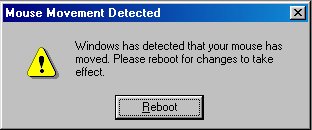
Симптом, если вы знаете, что искать: для Office 2007 требуется XP с пакетом обновления 2 или более поздней версии. Очевидно, они начали говорить «или позже» вместо «или лучше», потому что второе привело к тому, что слишком много людей установили macOS, или Linux, или BSD, или. Во всяком случае, некоторые поиски в Google привели к некоторым страницам, объясняющим это. Страница Microsoft была неверной — там утверждалось, что XP и XP Service Pack 1 будут отображать более полезное сообщение об ошибке, объясняющее, что вам нужен как минимум XP SP2 или Server 2003 SP1, а Windows 2000 просто говорит: «Для указанной программы требуется более новая версия». версия Windows». На самом деле, это именно то, что говорит старый добрый XP. Способ узнать и объяснить свой собственный продукт Microsoft.
Исправление: откройте панель управления, нажмите «Центр обновления Windows» в поле «См. также» слева, подключитесь к веб-сайту обновлений Microsoft и выполните ритуал обновления.
Я бы не советовал включать автоматическое обновление, так как мне нравится контролировать свой компьютер. Я буду использовать эту штуку только в случае крайней необходимости, поэтому думаю, что смогу обойтись без обновления вручную.
![Предупреждение автоматического обновления Windows: ваш компьютер более уязвимы для вирусов и других угроз безопасности, ПОТОМУ ЧТО ВЫ УПРАВЛЯЕТЕ WINDOWS». /><br /></p>
<p>Да, я понимаю, что этот компьютер более уязвим для вирусов и других угроз безопасности. Он работает под управлением Windows, а это напрямую ведет к уязвимости перед вирусами и другими угрозами безопасности. Установите лучшую операционную систему, если хотите избежать этих проблем.</p>
<p>Основной целью этой системы является запуск реального Microsoft Office. Моими единственными двумя вариантами использования Explorer будут, во-первых, получение картинок с веб-сайта Microsoft, а во-вторых, проверка веб-страницы, обслуживаемой хост-ОС. И даже при таком очень ограниченном и осторожном использовании я буду время от времени обновлять вручную.</p>
<p>Наберитесь терпения, это обновление может занять <em>долго</em> время. Серьезно. <em>Несколько часов.</em> </p>
<p>А поскольку это Windows, потребуется несколько перезагрузок.</p>
<p>Почему это обновление занимает в четыре-восемь раз больше времени, чем исходная установка? понятия не имею.</p>
<p>Наконец, примерно через четыре часа и как минимум три перезагрузки система, похоже, завершила обновление. Вывод ver теперь актуален:</p>
<p>c:\>версия <br />Microsoft Windows XP [версия 5.2.2600]</p>
<p>Видишь? Версия 5.2.2600 вместо 5.1.2600. Очень тонкий. При вызове окна «Мой компьютер» и щелчке на элементе «Просмотр системной информации» теперь отображается следующее:</p>
<p><img class=](https://cromwell-intl.com/open-source/pictures/windows-automatic-updates.jpg)
И, наконец, программа установки Office готова к запуску! После того, как эта установка, наконец, завершится, вы вернетесь в Центр обновления Windows для более утомительной загрузки и перезагрузки, и, наконец, эту систему можно будет использовать.
Я сказал «можно использовать», а не «полезен».
Рабочий стол KDE на ноутбуке с OpenBSD с Windows XP, работающей на виртуальной машине QEMU. На другой странице объясняется, как установить Windows с эмулятором QEMU на BSD или Linux.
Читайте также:
- Как установить клевер через Windows
- Файл hosts mac os, где находится
- При обновлении с Windows 7 до Windows 10 файлы будут удалены
- Что лучше для игр Windows или Linux
- Как выбрать окна при загрузке, если есть 2 системы
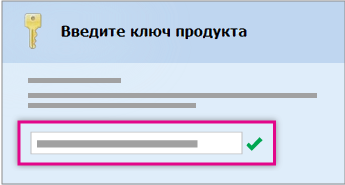
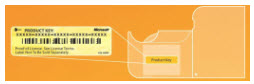
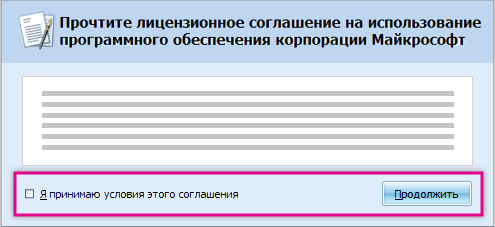
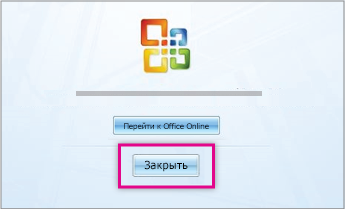
 , затем выберите Параметры > Активировать Microsoft Office.
, затем выберите Параметры > Активировать Microsoft Office.